Hướng dẫn chi tiết 5 cách kết nối camera Yoosee bằng ID, mã QR 2025 trên điện thoại, PC để giám sát từ xa, xem lại dễ dàng nhất.
Các Chế Độ Kết Nối Camera Yoosee
Camera Yoosee cung cấp nhiều chế độ kết nối khác nhau để bạn có thể lựa chọn phương thức phù hợp với điều kiện và nhu cầu sử dụng. Dưới đây là các chế độ kết nối phổ biến trên camera Yoosee:
1. Kết nối Wi-Fi
- Đây là chế độ kết nối không dây phổ biến nhất, cho phép camera kết nối với mạng Wi-Fi của bạn để truyền dữ liệu.
- Ưu điểm: Tiện lợi, dễ dàng cài đặt, không cần dây cáp phức tạp.
- Nhược điểm: Tín hiệu có thể bị ảnh hưởng bởi khoảng cách và vật cản, độ ổn định không cao bằng kết nối có dây.
- Cách kết nối:
- Cắm nguồn cho camera Yoosee.
- Tải và cài đặt ứng dụng Yoosee trên điện thoại.
- Đăng nhập hoặc tạo tài khoản Yoosee.
- Trong ứng dụng, chọn “Thêm thiết bị” và làm theo hướng dẫn để kết nối camera với mạng Wi-Fi.
2. Kết nối có dây (LAN)
- Chế độ này cho phép camera kết nối trực tiếp với modem/router bằng dây cáp mạng (cáp LAN).
- Ưu điểm: Tín hiệu ổn định, ít bị ảnh hưởng bởi môi trường, tốc độ truyền dữ liệu cao.
- Nhược điểm: Cần dây cáp, có thể gây bất tiện trong việc lắp đặt.
- Cách kết nối:
- Cắm nguồn cho camera Yoosee.
- Kết nối camera với modem/router bằng cáp mạng.
- Trong ứng dụng Yoosee, chọn “Thêm thiết bị” và chọn “Kết nối có dây”.
- Ứng dụng sẽ tự động tìm kiếm camera và hiển thị ID.
- Chọn camera cần kết nối và làm theo hướng dẫn.
3. Kết nối P2P (Plug and Play)
- Đây là chế độ kết nối đơn giản, cho phép camera kết nối với ứng dụng Yoosee thông qua ID của camera.
- Ưu điểm: Dễ dàng cài đặt, không cần cấu hình phức tạp.
- Nhược điểm: Yêu cầu kết nối internet ổn định.
- Cách kết nối:
- Cắm nguồn cho camera Yoosee.
- Mở ứng dụng Yoosee và chọn “Thêm thiết bị”.
- Nhập ID của camera và làm theo hướng dẫn.
4. Kết nối Smartlink
- Đây là chế độ kết nối thông minh, cho phép camera tự động kết nối với mạng Wi-Fi thông qua ứng dụng Yoosee.
- Ưu điểm: Tiện lợi, nhanh chóng.
- Nhược điểm: Có thể không tương thích với một số loại modem/router.
- Cách kết nối:
- Cắm nguồn cho camera Yoosee.
- Mở ứng dụng Yoosee và chọn “Thêm thiết bị”.
- Chọn “Kết nối Smartlink” và làm theo hướng dẫn.
Lưu ý
- Trước khi kết nối, hãy đảm bảo rằng bạn đã cài đặt ứng dụng Yoosee trên điện thoại và có tài khoản Yoosee.
- Bạn nên tham khảo hướng dẫn sử dụng chi tiết đi kèm với camera Yoosee để biết thêm thông tin về các chế độ kết nối và cách cài đặt.
- Nếu bạn gặp bất kỳ khó khăn nào trong quá trình kết nối, hãy liên hệ với bộ phận hỗ trợ của Yoosee để được giúp đỡ.
1 Camera Yoosee Kết Nối Được Mấy Điện Thoại ?
Camera Yoosee là một trong những dòng camera được sử dụng khá phổ biến hiện nay. Việc kết nối camera với điện thoại giúp bạn dễ dàng quan sát, theo dõi mọi hoạt động diễn ra ở nơi lắp đặt camera.
Vậy, 1 camera Yoosee kết nối được mấy điện thoại?
Câu trả lời là 1 camera Yoosee có thể kết nối được với nhiều điện thoại cùng lúc. Điều này có nghĩa là bạn có thể chia sẻ quyền truy cập camera cho các thành viên trong gia đình, hoặc những người có liên quan để cùng nhau theo dõi, quản lý.
Cách kết nối camera Yoosee với nhiều điện thoại:
Để kết nối camera Yoosee với nhiều điện thoại, bạn cần thực hiện các bước sau:
- Cài đặt ứng dụng Yoosee:
- Trên điện thoại đầu tiên (điện thoại chính), bạn tải và cài đặt ứng dụng Yoosee từ App Store (iOS) hoặc CH Play (Android).
- Đăng ký tài khoản Yoosee và kết nối camera với tài khoản này.
- Chia sẻ quyền truy cập:
- Trên điện thoại chính, mở ứng dụng Yoosee và chọn camera cần chia sẻ.
- Tìm kiếm và chọn tùy chọn “Chia sẻ” hoặc “Share”.
- Ứng dụng sẽ tạo ra một mã QR code hoặc một đường link chia sẻ.
- Kết nối trên điện thoại khác:
- Trên các điện thoại khác (điện thoại phụ), tải và cài đặt ứng dụng Yoosee.
- Đăng nhập vào ứng dụng bằng tài khoản đã đăng ký ở bước 1 (hoặc sử dụng tài khoản khác nếu muốn).
- Sử dụng ứng dụng để quét mã QR code hoặc truy cập vào đường link chia sẻ được tạo ra ở bước 2.
- Làm theo hướng dẫn để hoàn tất kết nối.
Lưu ý quan trọng:
- Bảo mật: Tuyệt đối không chia sẻ tài khoản Yoosee (bao gồm ID camera, tên đăng nhập và mật khẩu) cho người lạ để tránh các rủi ro về bảo mật.
- Quyền truy cập: Người được chia sẻ quyền truy cập chỉ có thể xem và điều khiển camera (quay/quét), không thể thay đổi cài đặt hoặc xem lại video.
- Số lượng kết nối: Mặc dù có thể kết nối với nhiều điện thoại, nhưng số lượng kết nối đồng thời có thể bị giới hạn tùy thuộc vào từng loại camera và gói dịch vụ của bạn.
Lời khuyên:
- Nên sử dụng tính năng chia sẻ của ứng dụng Yoosee để đảm bảo an toàn và bảo mật.
- Tìm hiểu kỹ hướng dẫn sử dụng của camera Yoosee để biết thêm chi tiết về cách kết nối và chia sẻ quyền truy cập.
Với mã ID camera, mật khẩu và tên đăng nhập ứng dụng camera đầy đủ, bạn có thể dễ dàng đăng nhập vào camera Yoosee từ nhiều thiết bị điện thoại cùng một lúc.
Việc đăng nhập trên nhiều thiết bị điện thoại giúp bạn quản lý, quan sát và giám sát các hoạt động trong khu vực cần giám sát một cách linh hoạt và hiệu quả.
Xem ngay -> Cách Lắp Camera Yoosee (trong nhà + ngoài trời)

4 Cách Kết Nối Camera Yoosee Mới Nhất 2025
Chia sẻ cho bạn đọc 4 cách kết nối camera Yoosee mới nhất 2025 dưới đây:
Kết Nối Camera Yoosee Bằng Mã QR
Mã QR camera Yoosee là mã QR dùng để cài đặt Camera Yoosee và kết nối với mạng Wifi. Yoosee là thương hiệu nổi tiếng trong lĩnh vực camera tại Trung Quốc, cung cấp các sản phẩm camera IP với nhiều chức năng tiên tiến như hồng ngoại, quay 360 độ, xem từ xa qua Internet,… Mã QR trên camera Yoosee chứa mã xác minh đầu vào cho camera Yoosee, tương tự như mật khẩu bảo mật mặc định của camera.
Khi mua camera Yoosee, bạn sẽ nhận được mã QR đi kèm. Thông thường, mã QR hoặc mã xác minh cho hầu hết các camera và đầu ghi đều nằm trên nhãn dán được đánh dấu sẵn trên thiết bị để người dùng có thể nhìn thấy trong quá trình cài đặt.

Bạn sẽ thấy hộp có mã QR (Mã QR thường ở mặt sau hoặc mặt bên của hộp.) cho thiết bị của mình. Để quét mã QR này bạn hãy sử dụng tính năng quét mã QR trên điện thoại. Nếu điện thoại của bạn không có tính năng này, bạn có thể tải xuống ứng dụng quét mã QR từ cửa hàng ứng dụng.
Sau khi quét mã QR thành công, hãy nhập tên người dùng và mật khẩu của bạn, sau đó nhấp vào “Xác nhận” để hoàn tất cài đặt.
Kết Nối Camera Yoosee Bằng ID
ID của camera Yoosee thường là một dãy số hoặc mã đặc biệt được gán cho từng thiết bị cá nhân. Để tìm ID của camera Yoosee, bạn kiểm tra trên thân camera hoặc trong tài liệu hướng dẫn đi kèm để tìm mã ID của camera. Thông thường, ID này được hiển thị dưới dạng nhãn hoặc mã vạch.
HighMark Security chia sẻ cho bạn cách -> Sửa Camera Yoosee Không Kết Nối Wifi
Cách Kết Nối Camera Yoosee Với Điện Thoại Android
- Bước 1: Đầu tiên hãy truy cập vào CH Play để tải Yoosee về thiết bị.
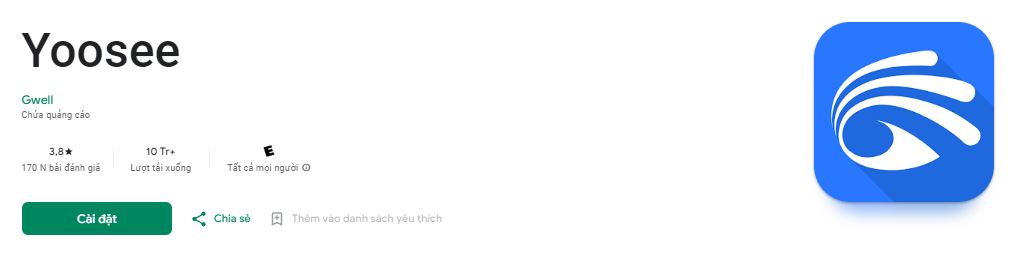
- Bước 2: Tiếp theo sau khi tải thành công, bạn tiến hành khởi động và cấp quyền truy cập chụp ảnh, quay video cho ứng dụng.
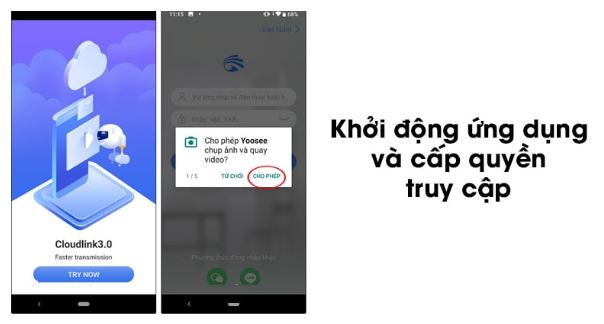
- Bước 3: Tiếp tục nhấn vào mục đăng ký để tạo tài khoản Yoosee. Nếu chưa có bạn có thể xem hướng dẫn chi tiết tại đây👉 Đăng ký tài khoản Yoosee.
- Bước 4: Sau bước trên tiếp tục, nhấn vào dấu + ở góc phải màn hình và lựa chọn Kết nối mạng nhanh.
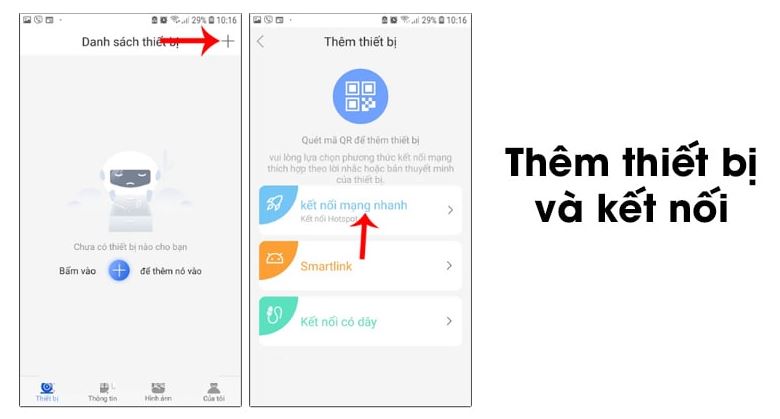
- Bước 5: Ngay lúc này, bạn đưa điện thoại đến gần camera. Đến khi nghe tiếng dudu được phát ra thì nhấn vào Nghe thấy tiếng dudu, sau đó bật tính năng định vị cho phần mềm.
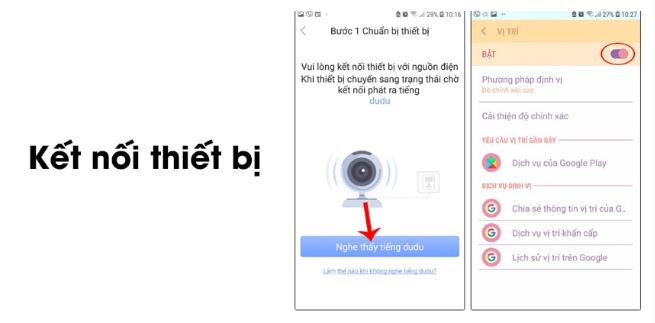
- Bước 6: Đến đây màn hình hiển thị tên của camera cần kết nối. Hãy nhấn vào tên camera để kết nối với điện thoại. Khi giao diện thông báo Đã thêm thành công là hoàn thành.
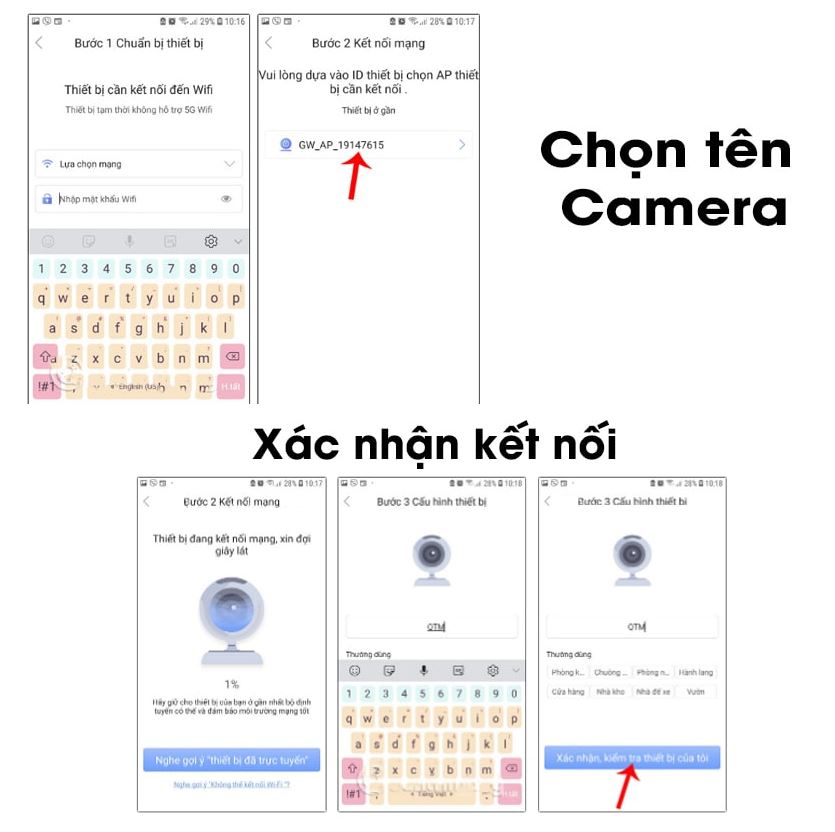
Cách Kết Nối Camera Yoosee Với Điện Thoại Iphone
- Đầu tiên hãy truy cập vào App Store để tải Yoosee về thiết bị. Quá trình tải ứng dụng sẽ diễn ra trong vài phút, bạn vui lòng giữ không tắt App Store trong trường hợp này để quá trình tải không bị ngắt đoạn gây mất thời gian.
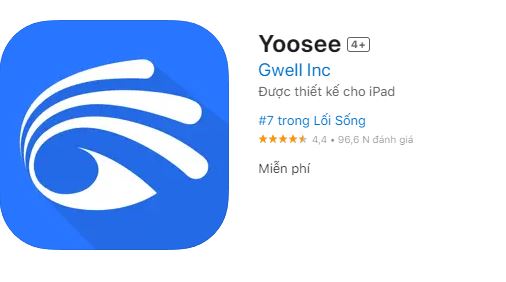
- Sau khi ứng dụng đã được tải xuống hoàn tất, bạn tiến hành nhấn vào biểu tượng mở để khởi động ứng dụng. Khi đó, một cửa sổ sẽ xuất hiện yêu cầu bạn cấp quyền cho ứng dụng Yoosee để nhận thông báo. Vui lòng bấm “Ok” để tiếp tục quá trình kết nối camera Yoosee với điện thoại iPhone của bạn.
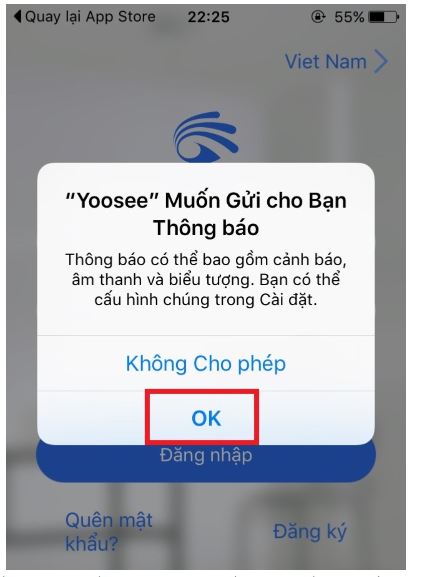
Sau khi hoàn tất thủ tục cấp phép, giao diện đăng nhập của Yoosee sẽ hiện ra và bạn tiến hành thực hiện tương tự từ bước 3 được hướng dẫn chi tiết ở trên dành cho điện thoại Android. Chúc bạn thành công.
Đọc thêm về ❌ Cách Tắt Đèn Camera Yoosee ❌

Cách Kết Nối Camera Yoosee Với 2 Điện Thoại
Phần trên, Highmark Security đã hướng dẫn bạn cách kết nối với 1 điện thoại, để kết nối camera với 2 hoặc nhiều điện thoại hơn bạn có thể làm theo cách sau.
- Bước 1: Đầu tiên, tải phần mềm Yoosee và đăng kí cho điện thoại muốn kết nối.
- Bước 2: Tiếp theo, ở điện thoại thứ nhất, hãy nhấn nút Chia sẻ và chọn Chia sẻ trực tuyến. Lúc này, mã QR sẽ xuất hiện, bạn chỉ cần dùng điện thoại còn lại quét mã QR là được.
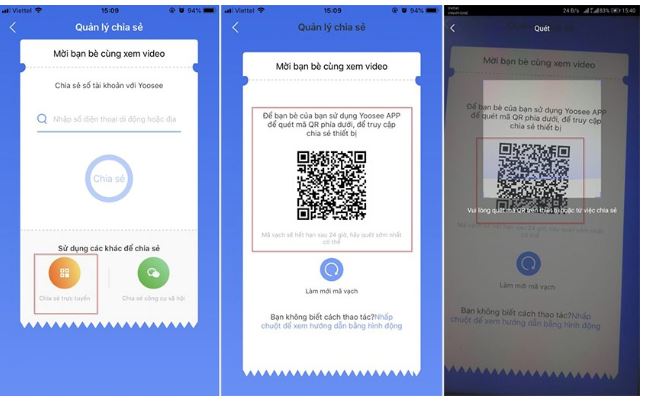
- Bước 3: Sau khi quét mã, hãy lựa chọn Đi đến liên kết. Tiếp tục nhấn vào mục Xác nhận, kiểm tra thiết bị của tôi là hoàn tất kết nối.
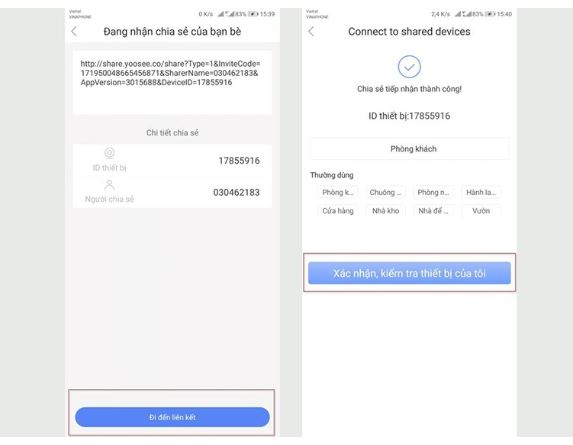
Tìm hiểu lý do tại sau👉 Camera Yoosee Bị Ngoại Tuyến
Kết Nối Camera Yoosee Với Nhiều Điện Thoại
Để kết nối camera yoosee với nhiều điện thoại bạn hoàn toàn làm tương tự như các bước được hướng dẫn ở phần trên.
Lưu ý rằng các điện thoại muốn kết nối đã được cài đặt phần mềm Yoosee và đã đăng ký tài khoản YooSee. Nếu điện thoại chưa đăng ký tài khoản Yoosee và cài đặt phần mềm, bạn nhấn vào đây để xem chi tiết từ A – Z 👉 Cách Tải, Cài Đặt Camera Yoosee
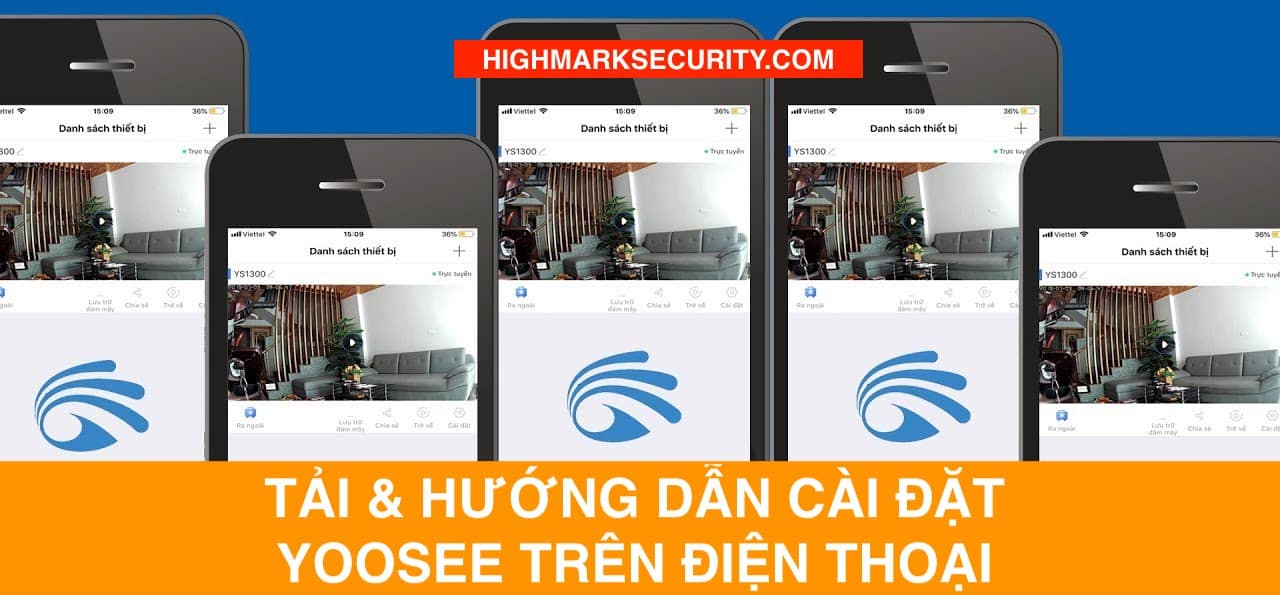
Kết Nối Camera Yoosee Với Đầu Ghi
Dưới đây là hướng dẫn chi tiết kết nối Camera Yoosee với đầu ghi với các bước sau đây:
- Bước 1: Đầu tiên, để kết nối camera Yoosee với đầu ghi, bạn phải vào ứng dụng trên điện thoại.
- Trên giao diện chính, chọn biểu tượng ba chấm -> chọn cài đặt.
- Tiếp theo bạn cuộn xuống để chọn đến phần ”Kết nối NVR”
- Sau đó bật kết nối -> Nhập mật mã -> Lưu.
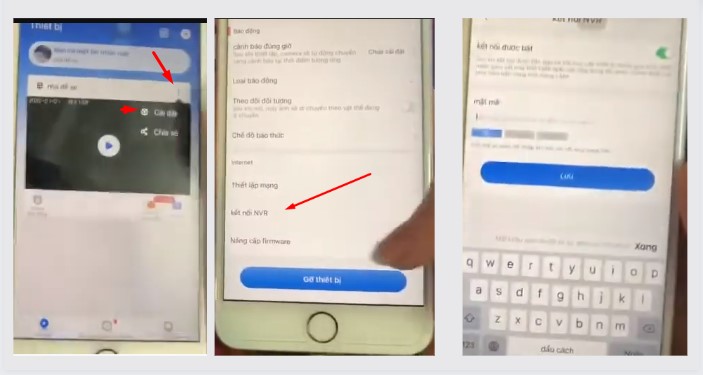
- Bước 2: Ở bên đầu ghi.
- Bạn chọn biểu tượng cài đặt -> Bạn sẽ chuyển về chế độ chuyên gia
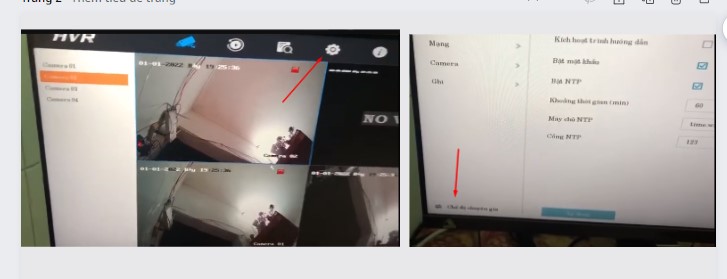
Bước 3: Tiếp theo bước trên, chọn mục camera
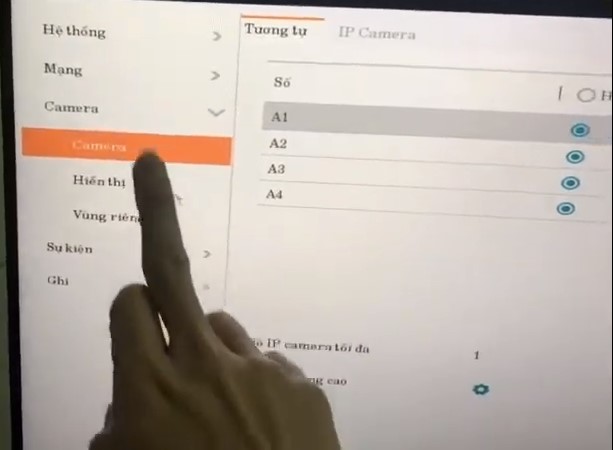
- Bước 4: Tiếp đến, chọn đến phần IP Camera -> Thiết bị trực tuyến
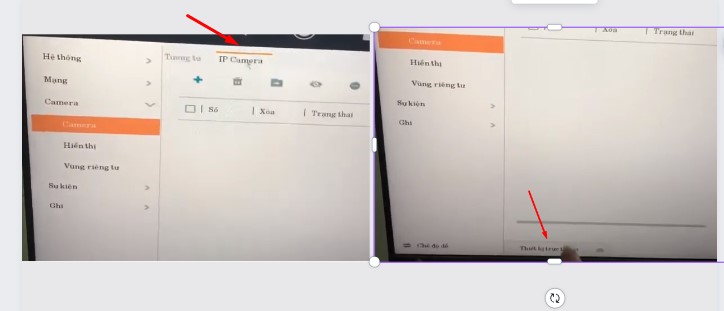
- Bước 5: Ở giao diện tiếp theo đầu tiên, bạn click chọn thiết bị trực tuyến -> Bấm vào + Gán
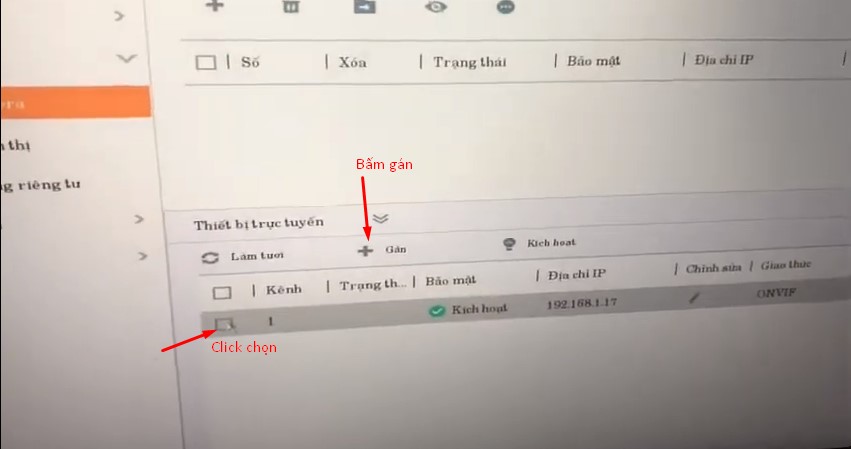
- Bước 6: Ở bước này bạn chọn vào phần chỉnh sửa để điền thông tin cần thiết
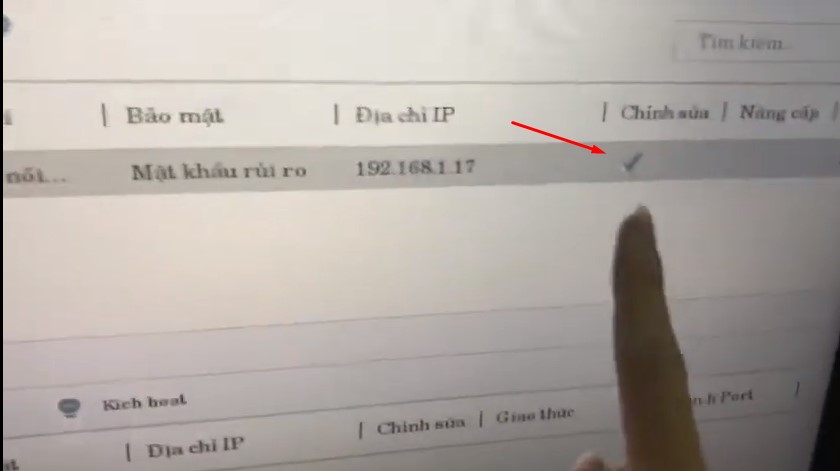
- Bước 7: Ở bước này, mọi thông số đều giữ nguyên. Bạn chỉ điền thông tin mật khẩu. Lưu ý mật khẩu ở đây là mật khẩu mà bạn đã tạo trên điện thoại ở bước 1. -> Sau đó bấm đồng ý.
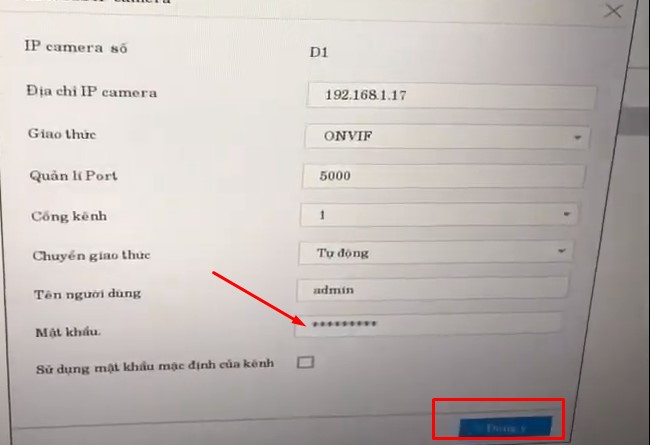
- Bước 8: Sau bước trên, bạn sẽ trở lại với giao diện như hình minh họa -> kiểm tra phần trạng thái.
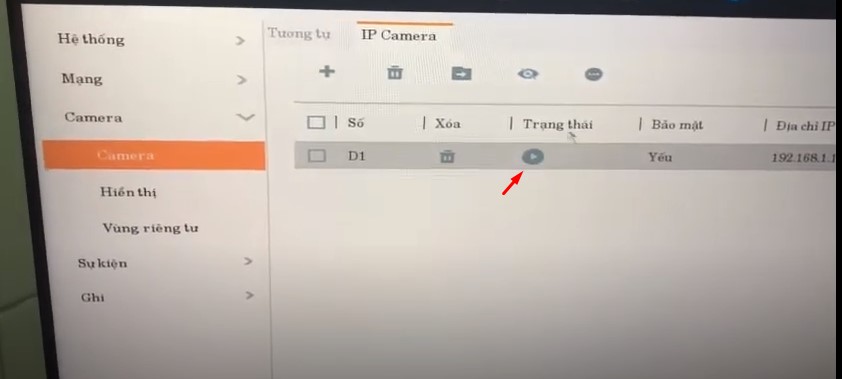
- Bước 9: Bạn đã kết nối được với đầu ghi
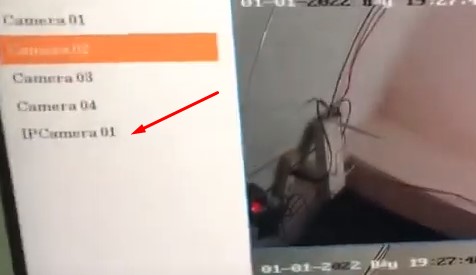
👉 Bạn có thể tham khảo video chi tiết tại đây:
CAMERA MỚI NHẤT 👉 Camera Chụp Xuyên Quần Áo 😍 THẤY HẾT BÊN TRONG

Camera Yoosee Kết Nối Chậm, Mất Kết Nối
Nếu Camera Yoosee gặp vấn đề về kết nối chậm hoặc mất kết nối, có một số nguyên nhân phổ biến mà bạn có thể kiểm tra và giải quyết:
- Tốc độ mạng yếu: Đảm bảo rằng tốc độ mạng của bạn đủ đáng để hỗ trợ truyền dữ liệu từ camera. Cố gắng sử dụng một mạng Wi-Fi có tốc độ cao hoặc kết nối qua dây Ethernet.
- Kết nối không ổn định: Kiểm tra xem có nhiễu sóng Wi-Fi hoặc các tường lửa mạng nào đang gây ảnh hưởng đến kết nối không. Cố gắng di chuyển camera gần hơn đến điểm truy cập Wi-Fi hoặc sử dụng bộ khuếch đại Wi-Fi để cải thiện tín hiệu.
- Lỗi trong ứng dụng hoặc firmware: Kiểm tra xem có bản cập nhật firmware hoặc ứng dụng mới cho Camera Yoosee không. Nếu có, hãy cập nhật để đảm bảo sự ổn định và hiệu suất tốt nhất.
- Đăng nhập lại hoặc khởi động lại thiết bị: Đôi khi, việc đăng nhập lại vào ứng dụng hoặc khởi động lại Camera Yoosee có thể giúp khắc phục các vấn đề kết nối.
- Kiểm tra thiết bị khác trong mạng: Đảm bảo rằng không có thiết bị khác trong mạng của bạn gây ảnh hưởng đến băng thông hoặc gây xung đột với địa chỉ IP của Camera Yoosee.
Liên Hệ Hỗ Trợ Camera Yoosee 2 Râu, 3 Râu, 4 Râu, 5 Râu
Hãy để lại thông tin liên hệ bên dưới để được hỗ trợ kết nối camera Yoosee 2 râu, 3 râu, 4 râu, 5 râu miễn phí.
👉 Dưới đây là một số hướng dẫn sử dụng yoosee từng mục chi tiết bạn có thể tham khảo thêm:
- Cách Cài Đặt 2 Camera Yoosee Trên 1 Điện Thoại
- Sửa Lỗi Camera Yoosee
- Cách xem lại camera Yoosee
- 2 cách lấy lại mật khẩu Camera Yoosee
- Đổi mật khẩu Camera Yoosee
- Chia sẽ camera Yoosee cho điện thoại khác
- Cài đặt thẻ nhớ camera Yoosee
- Phần mềm xem lại video camera Yoosee
- Thẻ Lưu Trữ Đám Mây Yoosee

